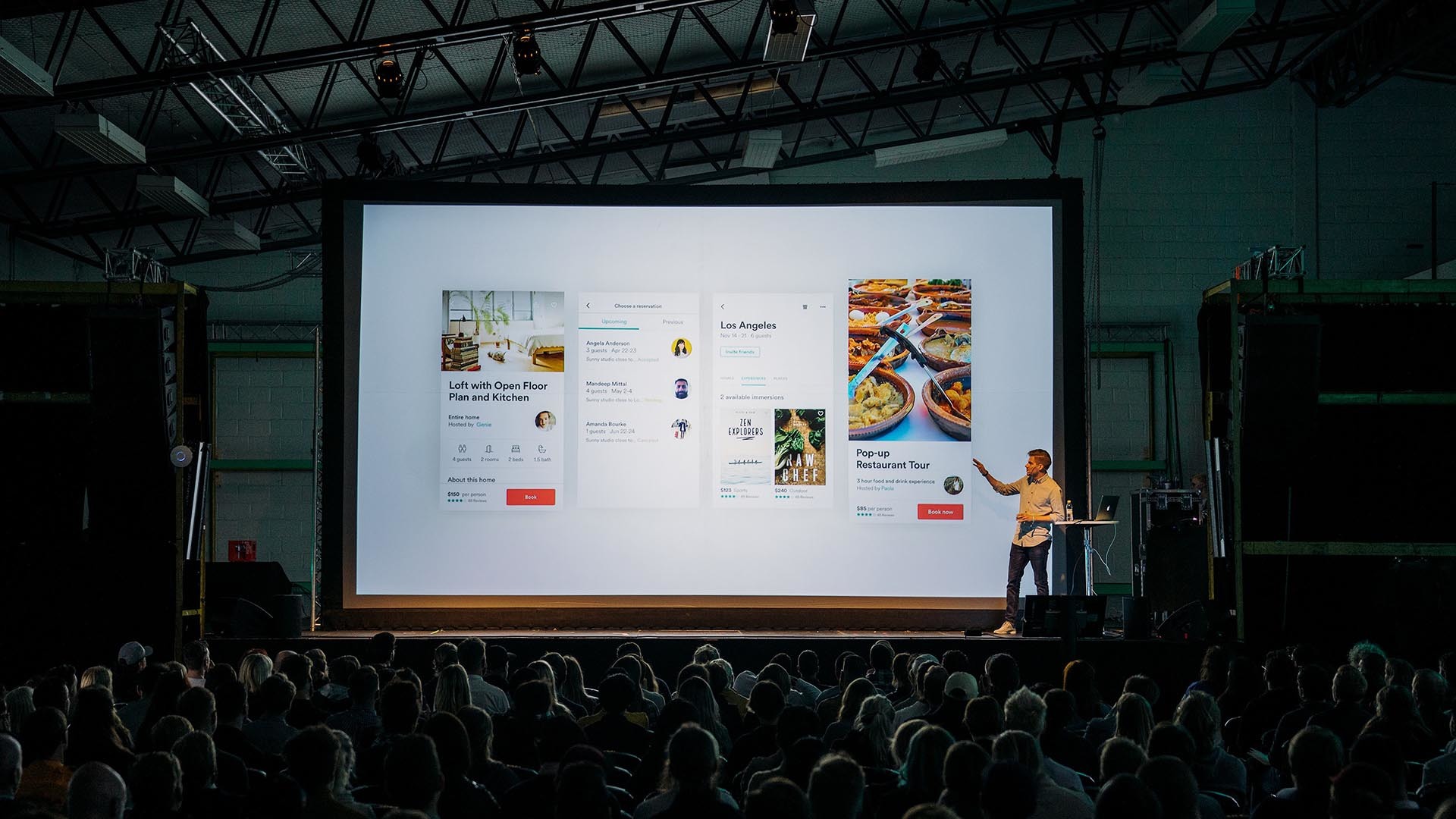Cara Menyesuaikan Papan Stok Anda di iPhone dan iPad


Saat Anda ingin berbagi sesuatu di perangkat Anda, Anda ingin itu cepat dan mudah. Kami menunjukkan kepada Anda cara membersihkan dan menyesuaikan Menu Bagikan di Mac. Jadi sekarang kami membantu Anda melakukan hal yang sama di perangkat iOS Anda.
Cara menyesuaikan lembar berbagi Anda di iPhone dan iPad untuk berbagi lebih cepat.
Buka lembar berbagi
Kami akan memandu Anda dengan menyesuaikan aplikasi dan tindakan berbagi. Tapi semuanya dimulai di papan saham.
Jadi buka aplikasi atau penawaran item Bagikan dengan mereka untuk membuka lembar saham Anda. Saat Anda menyesuaikannya dengan langkah-langkah di bawah ini, pilihan dan perubahan Anda akan diingat.
Sesuaikan aplikasi berbagi
Adapun preferensi berbagi Anda, Anda akan melihat nomor kontak yang biasanya Anda posting di baris paling atas. Di baris kedua, perangkat Anda memberikan apa yang menurut Anda ingin Anda gunakan sebagai Mail, FacebookCatatan dan aplikasi lainnya.
pertama] Gulir ke kanan baris kedua dan tekan dibandingkan.
2] keran edit di bagian atas layar berikutnya. Anda akan melihat bahwa AirDrop memiliki tempat tetap di dalam diri Anda favorit. Tetapi aplikasi lain dapat dihapus dengan dikurangi.
3] Di bawah saran, aktifkan sakelar untuk aplikasi yang ingin Anda gunakan. Dan untuk menambahkan satu atau lebih ke favorit Anda, ketuk tanda plus.

4] Ketuk dan seret untuk menyusun ulang favorit Anda.
5] Setelah selesai, tekan selesai.

Lain kali Anda membuka lembar berbagi, favorit Anda berada di urutan pertama di baris kedua sehingga mereka tetap dekat satu sama lain setiap kali.
Langkah-langkah adaptif
Saat Anda membuka lembar berbagi dengan tombol Bagikan, Anda akan melihat beberapa cara cepat untuk berbagi. Dan tepat di bawahnya Anda memiliki daftar tindakan berbagi.
Satu hal yang perlu diingat tentang ukuran adalah bahwa mereka akan bervariasi tergantung pada aplikasi yang Anda gunakan. Misalnya, Tindakan untuk Safari mungkin menyertakan penambahan penanda atau favorit, sedangkan Tindakan untuk Foto mungkin menyertakan penambahan album atau menggunakannya sebagai wallpaper. Tetapi Anda dapat menyesuaikannya untuk setiap aplikasi jika Anda mau.
pertama] Gulir ke bagian bawah panel stok Anda dan ketuk Edit tindakan.

2] Puncak adalah milikmu favorit yang muncul di bagian atas untuk Anda setiap saat. Ketuk tanda minus untuk menghapus tanda plus di bagian bawah untuk menambahkannya.
3] Ketuk dan seret untuk menyusun ulang favorit Anda.

4] Setelah selesai, tekan selesai.
Saat Anda membuka lembar berbagi, favorit Anda akan muncul di bagian kecil di bagian atas daftar Tindakan.

Buka ritsletingnya
Anda tahu apa yang mereka katakan; Berbagi adalah peduli! Jadi, jika Anda mendapatkan lembar berbagi di iPhone dan iPad, Anda dapat menghemat waktu dan kejengkelan nanti dengan meletakkan aplikasi dan dokumen favorit Anda di bagian atas daftar.
Apa pendapat Anda tentang aplikasi atau tindakan yang paling sering digunakan bersama? Komen di bawah atau beri tahu kami di Twitter!